Como alterar o tema do WordPress sem perder conteúdo?
Publicados: 2023-02-01Quer saber como mudar o tema do WordPress sem perder conteúdo? Então, este artigo é exatamente o que você precisa.
Alterar um tema do WordPress não é uma tarefa difícil. No entanto, sem precauções, há uma grande chance de você quebrar seu site ativo ao alterar o tema. Portanto, é aconselhável escolher os métodos corretos para alterar um tema.
É por isso que exploramos vários métodos para alterar facilmente o tema do WordPress em seu site abaixo.
Mas antes de entrarmos no processo de alteração do tema, vamos explorar algumas precauções que você precisa tomar ao fazer isso.
Coisas a considerar antes de alterar um tema do WordPress
Agora, antes de alterar o tema do seu site, há algumas coisas que você deve considerar.
Não importa o quão cuidadoso você seja, algo ainda pode dar errado ao alterar um tema. Por exemplo, você pode perder arquivos importantes ao mudar para o novo tema.
E todos sabemos que prevenir é melhor do que remediar.
Portanto, certifique-se de seguir as duas etapas abaixo antes de alterar qualquer tema:
- Faça backup do seu site: você deve fazer backup do seu site WordPress para poder recuperar seus arquivos quando necessário. Isso garante que você não perca dados cruciais.
- Copie os códigos CSS personalizados: alguns códigos CSS importantes podem não ser transferidos para o novo tema. Portanto, copie e salve-os para poder adicioná-los ao novo tema posteriormente.
Aqui está um guia completo sobre como fazer backup do seu site WordPress.
Dito isso, vamos para a próxima seção, onde exploraremos os melhores temas do WordPress para você escolher.
Qual é o melhor tema WordPress para o seu site?
Então, você decidiu mudar o tema do seu site.
No entanto, você está confuso sobre qual novo tema deve escolher. E é totalmente compreensível, pois há uma infinidade de temas disponíveis na web.
Há algumas coisas que você deve considerar ao escolher um tema, como qual é o nicho do seu site.
Por exemplo, você deseja criar um site de comércio eletrônico, um site de blog ou um site de revista? Em seguida, procure o tema de acordo.
Abaixo, mencionamos alguns dos temas mais populares para cada nicho:
1. Zakra
Com mais de 60 mil usuários ativos, Zakra está no topo desta lista. É um tema polivalente; portanto, você pode usar o Zakra para criar qualquer tipo de site.
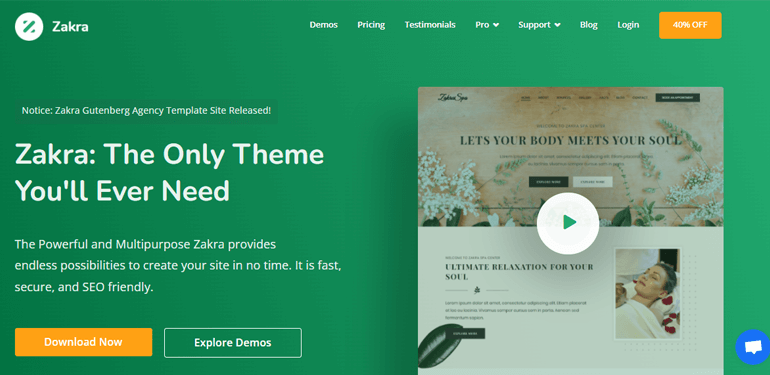
Este tema tem mais de 80 modelos iniciais para dar um pontapé inicial na construção do seu site sem problemas. Além disso, o Zakra é rápido, seguro e compatível com SEO.
Além disso, o tema é compatível com plugins populares do WordPress, como Masteriyo, Everest Forms, Elementor, BlockArt e muito mais.
Recursos de destaque do Zakra:
- Altamente personalizável
- Compatível com vários navegadores
- Serviços de suporte confiáveis
- Otimizado para SEO
- Tag HTML para o título da postagem/página
2. ColorMag
ColorMag é um tema baseado em revista/notícia criado pelos desenvolvedores do ThemeGrill. Além disso, o tema é totalmente compatível com construtores de páginas como o Elementor. Assim, você pode criar qualquer layout de sua escolha.
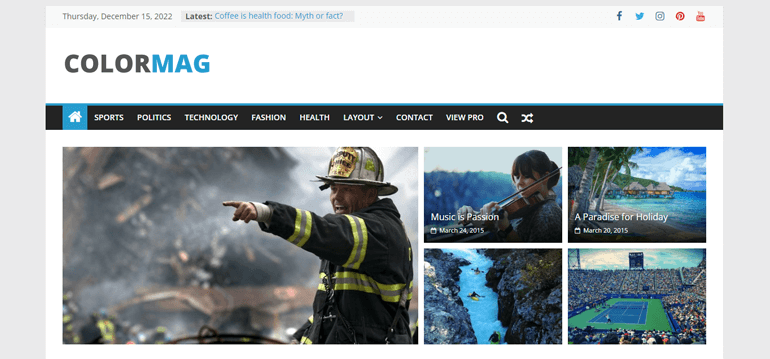
Junto com isso, um sistema de postagem exclusivo está disponível. Basicamente, sua página mostrará apenas postagens exclusivas sem duplicatas.
Tipografia avançada, opções de cores de categoria, várias áreas de widget, etc., são alguns outros recursos que o ColorMag tem a oferecer.
Recursos de destaque do ColorMag:
- Mais de 25 modelos iniciais
- Mecanismo de busca otimizado
- Layout de blog padrão
- Ganchos para desenvolvedores
- Opções de layout para páginas WooCommerce
3. Divi
Em vez de um tema, o Divi pode ser definido como uma plataforma completa de criação de sites. Ele oferece um editor visual para editar páginas/postagens no front-end sem mexer no código.
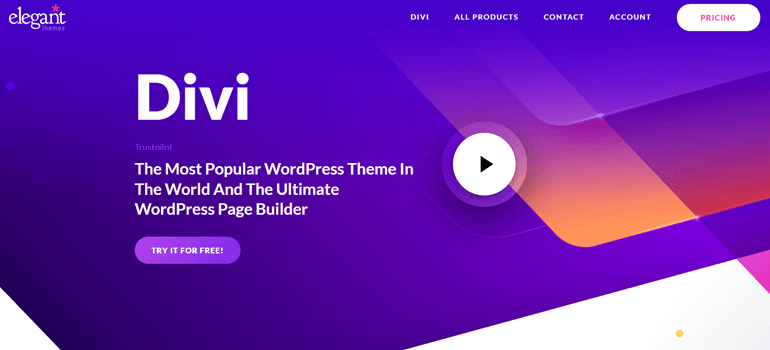
Além disso, todos os designs criados com o Divi são altamente responsivos e, portanto, ficam ótimos em todos os dispositivos. A edição de texto em linha permite que você veja as alterações instantaneamente enquanto digita.
Além disso, você pode salvar e gerenciar facilmente os designs que criou e reutilizá-los conforme sua necessidade.
Recursos de destaque do Divi:
- Elementos e estilos globais
- Mais de 2.000 designs pré-fabricados
- Fontes e estilo de texto
- Edição avançada de código
- Mais de 200 elementos do site estão disponíveis
4. Loja virtual
Quer criar uma loja online? Então, eStore é o tema perfeito para você. Este tema é totalmente compatível com os plugins WooCommerce e YITH WooCommerce Wishlist.
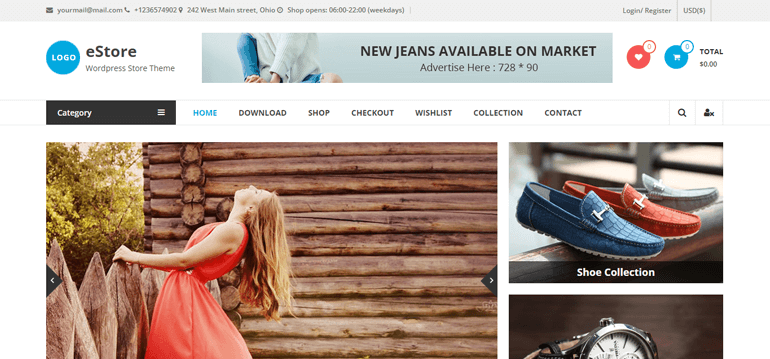
Além disso, é compatível com os principais construtores de páginas. Assim, você pode criar qualquer layout de acordo com sua escolha.
Você também obtém vários layouts de blog, como grade, lista, opção de biografia do autor e muito mais. Além disso, o tema oferece 6 barras laterais para sua página/postagem.
Recursos de destaque da eStore:
- Opções de cores de cabeçalho e rodapé
- Menu da barra superior do cabeçalho
- Compatível com Gutenberg
- Principais navegadores compatíveis
- Integração profunda com WooCommerce
5. Irradie
Se você deseja criar/construir seu blog pessoal, Radiate é o tema que você deve escolher.
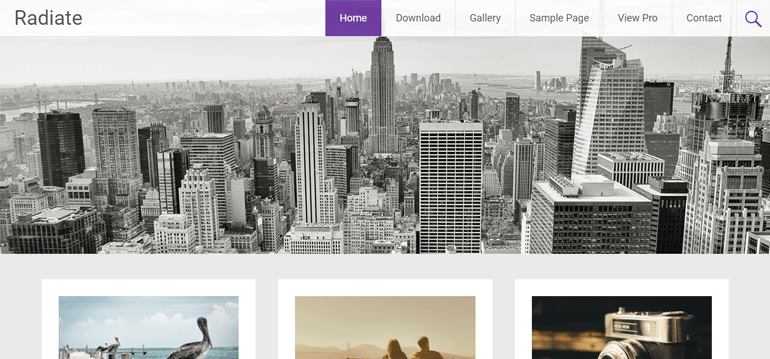
Este tema simples e mínimo é focado principalmente em blogs. A tipografia é excelente e clara para criar um site de blog impactante.

Radiate tem resultados comprovados com diferentes ferramentas de teste de velocidade; portanto, ele carrega em menos de 1 segundo. Junto com isso, o tema é altamente personalizável.
Você pode facilmente criar e editar conteúdo com recursos como várias opções de cores, várias áreas de widgets, widgets personalizados e muito mais.
Recursos de destaque do Radiate:
- 2 sites stater prontos para uso
- Integração do construtor de páginas
- Editor de direitos autorais do rodapé
- Profissionalmente bem codificado
- Opções adicionais do WooCommerce
3 maneiras fáceis de alterar o tema do WordPress sem perder conteúdo
De longe, aprendemos sobre vários temas populares e coisas a considerar antes de alterar um tema.
Agora é hora de conhecer os métodos para alterar o tema sem perder o conteúdo.
1. Crie um site de teste
Uma das maneiras mais fáceis e seguras de alterar um tema do WordPress é criando um site de teste.
Um site de teste é a réplica exata do seu site ao vivo. Você pode fazer todas as coisas experimentais, como alterar ou atualizar temas e plugins.
Assim que estiver satisfeito com as alterações, você pode enviá-lo facilmente para o seu site ao vivo.
Existem alguns métodos para criar seu site de teste. Neste tutorial, ensinaremos você a criar um site de teste usando seu provedor de hospedagem.
Entre muitos serviços de hospedagem, o Bluehost é o que sugerimos para você.
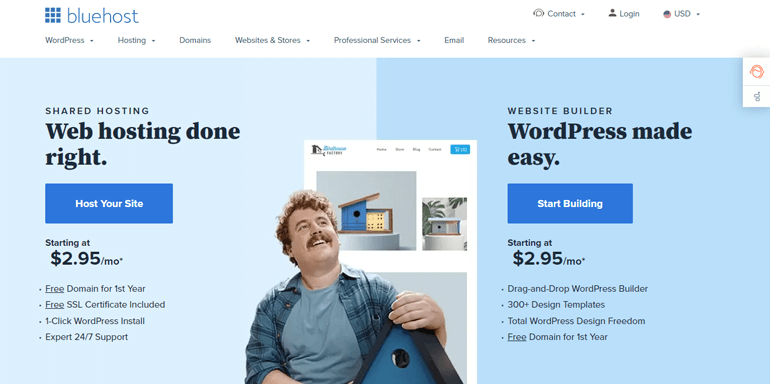
Bluehost é um dos principais provedores de hospedagem e nomes de domínio. Mais importante ainda, permite que você crie um site de teste com apenas um clique.
Em primeiro lugar, você precisa hospedar seu site no Bluehost. Agora, faça login no painel do WordPress e vá para Bluehost >> Staging .
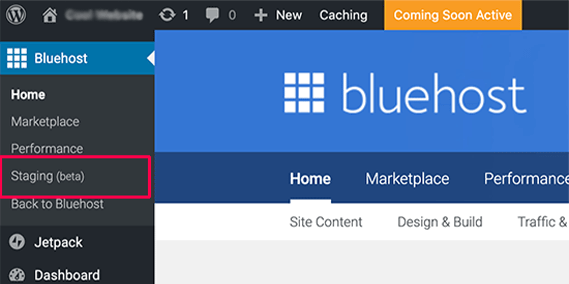
Em seguida, você será redirecionado para a página do assistente do site de teste do Bluehost. Em seguida, clique no botão Criar site de teste . O Bluehost agora criará um site de teste para você.
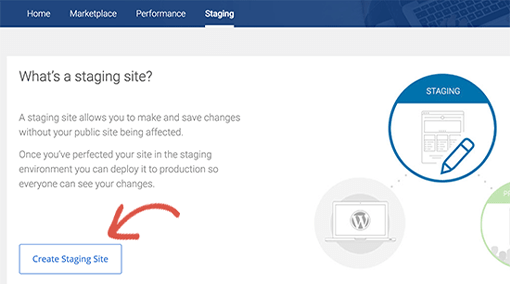
Após a conclusão do processo, uma mensagem de sucesso aparecerá junto com o botão Ir para o site de teste .
Ao clicar neste botão, você será direcionado para o site de teste. Um botão vermelho na parte superior da barra de administração indicará que você está trabalhando em seu site de teste.
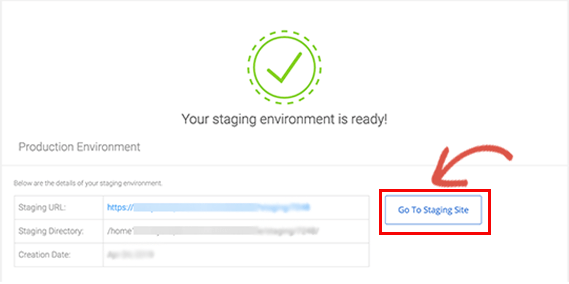
Altere o tema em seu site de teste, personalize-o de acordo com sua preferência e coloque-o em seu site ao vivo.
2. Altere o tema do WordPress usando um plugin do WordPress (Theme Switcha)
O segundo método sobre como criar um site de teste sem perder conteúdo é usar um plug-in do WordPress para alterar o tema. O plugin que escolhemos para este tutorial é o Theme Switcha.
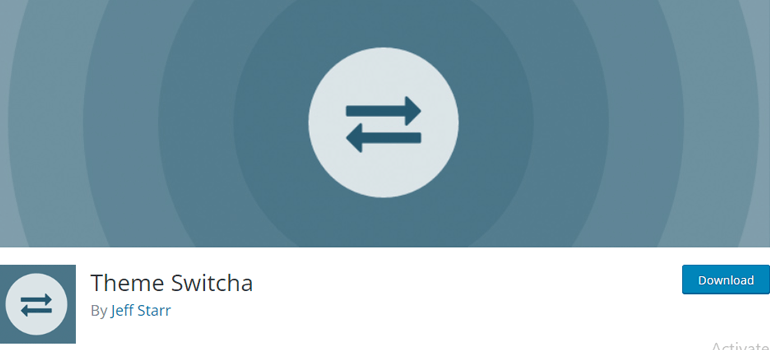
Com este plugin, você pode mudar seu tema diretamente do frontend. Ele também permite que os desenvolvedores construam e criem temas de forma privada.
Para alterar o tema do WordPress usando o Theme Switcha, primeiro instale e ative o plug-in no seu painel.
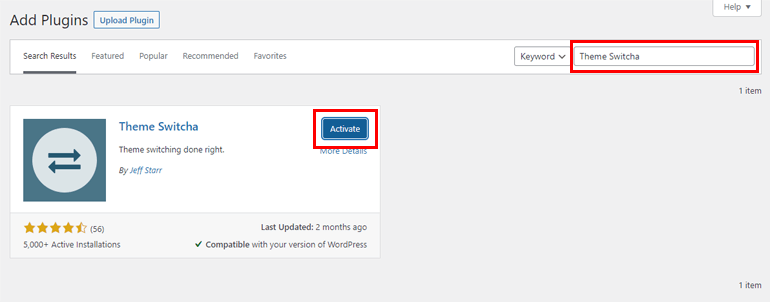
Depois disso, vá para Configurações >> Tema Switcha na barra lateral.
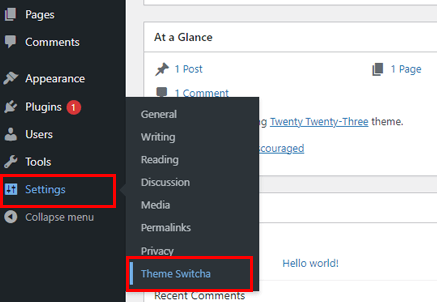
Marque a caixa de seleção Ativar comutação e Salvar alterações .
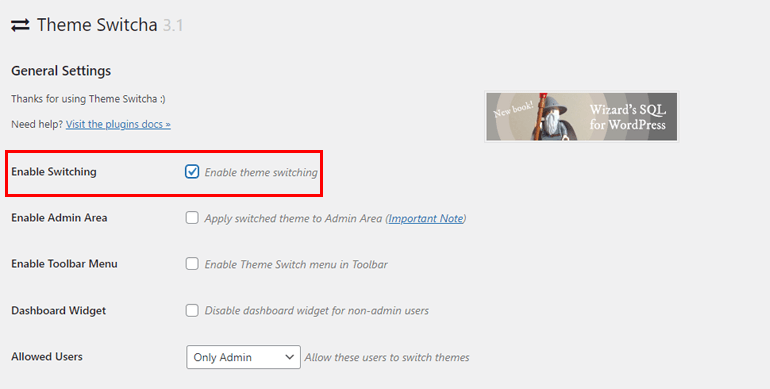
Depois de salvar as alterações, você verá todos os temas disponíveis em seu painel.
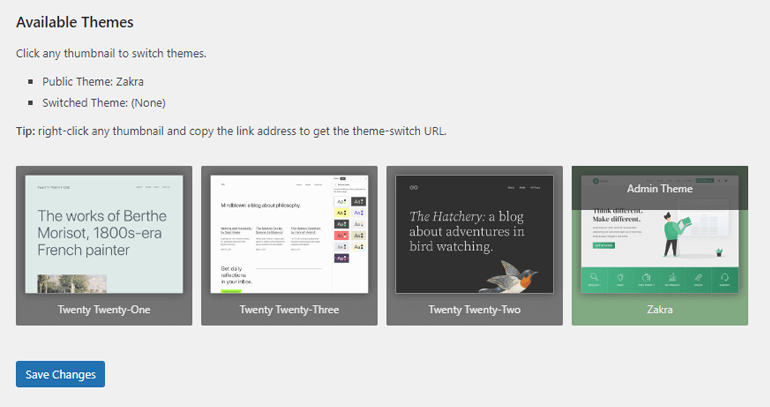
Clicar em um tema abrirá uma nova guia onde você poderá ver a visualização completa de como seu site ficará no novo tema.
Além disso, o plug-in permite que você edite/trabalhe em seu novo tema enquanto seus usuários continuam vendo o tema padrão.
Quando estiver satisfeito com o trabalho no novo tema comutado e quiser 'ir ao vivo', siga estas etapas:
- Vá para as configurações do plug-in e desative a opção Ativar alternância .
- Em seguida, navegue até Aparência >> Temas . Passe o mouse sobre o tema de sua escolha e ative -o.
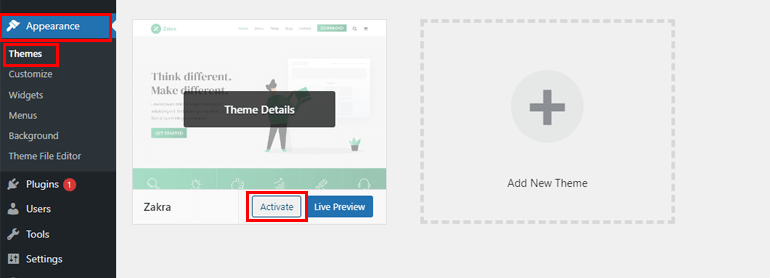
Agora, todos podem visualizar o tema ativo padrão, incluindo você.
3. Usando a visualização ao vivo do WordPress
Por fim, usando a opção de visualização ao vivo do WordPress, você pode alterar o tema do WordPress sem perder conteúdo importante.
Para isso, você precisa habilitar o modo de manutenção em seu site.
Esta etapa é crucial para que você possa exibir a página de manutenção para seus visitantes. Isso evita interrupções para os visitantes enquanto você muda o tema.
Tudo o que você precisa para isso é um plug-in do modo de manutenção do WordPress, como o LightStart.
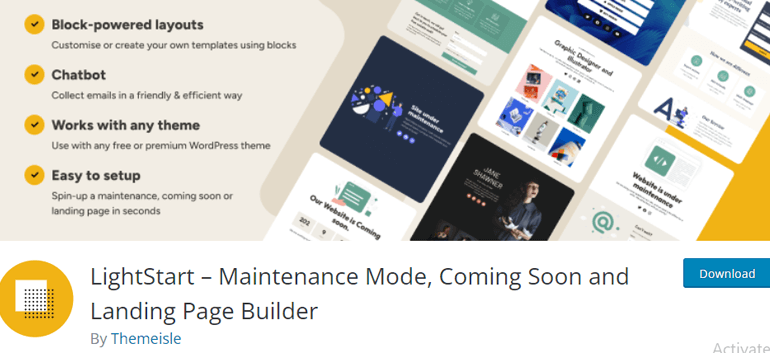
Este plug-in permite ativar o modo de manutenção. para que seus usuários vejam uma página de manutenção enquanto você trabalha. Você também pode definir a data e um cronômetro de contagem regressiva para os visitantes, adicionar um formulário de inscrição etc.
Portanto, instale e ative este plugin e habilite o modo de manutenção.
Depois de garantir que seu site está com o modo de manutenção ativado, vá para Aparência >> Temas .
Clique no botão Adicionar novo na parte superior. Pesquise o tema de sua escolha. Por exemplo, pesquisamos o tema Zakra.
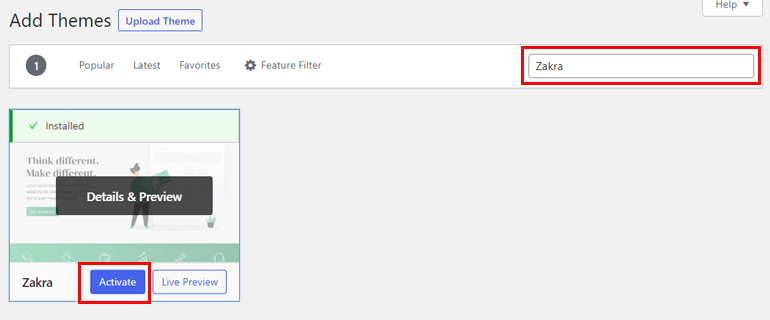
Agora, passe o mouse sobre o tema e clique em Instalar .
Depois que o tema estiver instalado, você pode pressionar a opção Visualização ao vivo para verificar como o novo tema funciona com o conteúdo existente.
Se estiver satisfeito com o tema, você pode finalmente ativá -lo para fazer as alterações ao vivo.
E não se esqueça de desligar o modo de manutenção quando terminar!
Embrulhando-o!
É isso para este tutorial sobre como alterar o tema do WordPress sem perder conteúdo.
Você pode usar qualquer uma dessas 3 maneiras fáceis de alterar um tema do WordPress com segurança:
- Ao criar um site de teste
- Usando um plug-in de mudança de tema do WordPress
- Usando a visualização ao vivo do WordPress
Independentemente do método que você escolher, siga as etapas fornecidas cuidadosamente.
Se este artigo foi útil para você, compartilhe-o em suas redes sociais. Você pode nos seguir no Twitter e no Facebook para atualizações regulares e notícias emocionantes.
Antes de ir, aqui estão alguns artigos interessantes sobre como ganhar dinheiro com uma revista online e como criar formulários com várias colunas.
